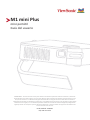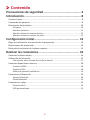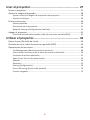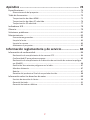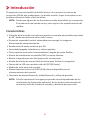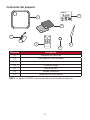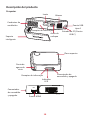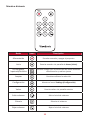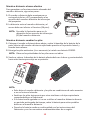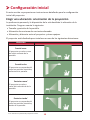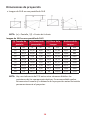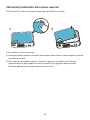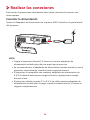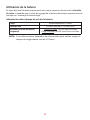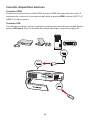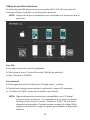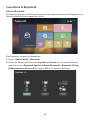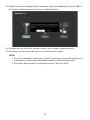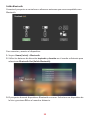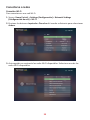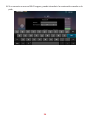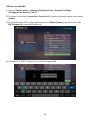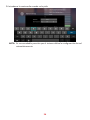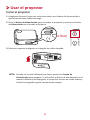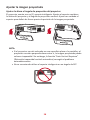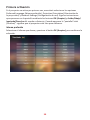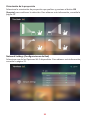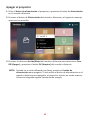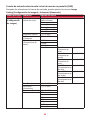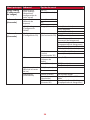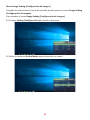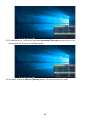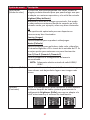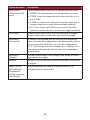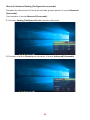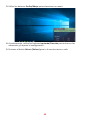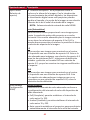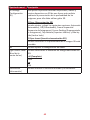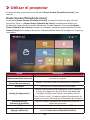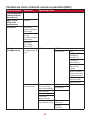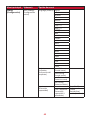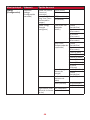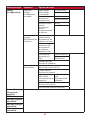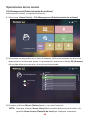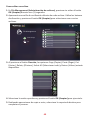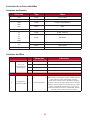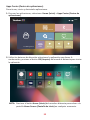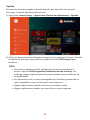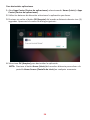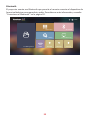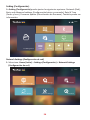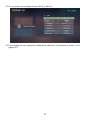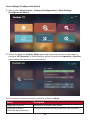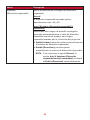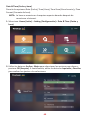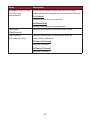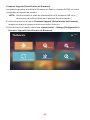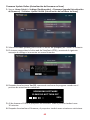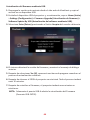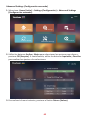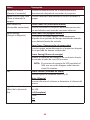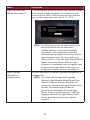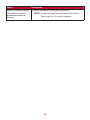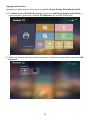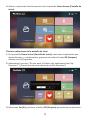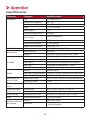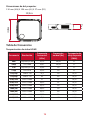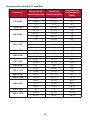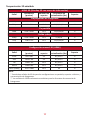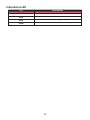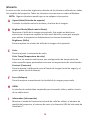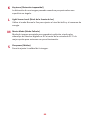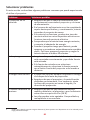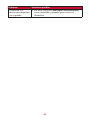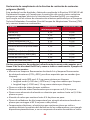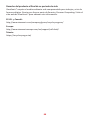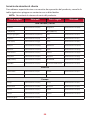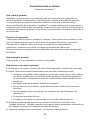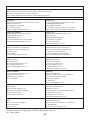ViewSonic M1MINIPLUS Guía del usuario
- Categoría
- Televisores
- Tipo
- Guía del usuario
Este manual también es adecuado para

M1 mini Plus
mini portátil
Guía del usuario
Nº de modelo: VS18107
N/P: M1 mini Plus
IMPORTANTE: Lea esta Guía de usuario para obtener información importante sobre la instalación y utilización
del producto de una forma segura, así como para registrar dicho producto para obtener servicio técnico en caso
de que sea necesario. La información de garantía contenida en esta guía del usuario describirá su cobertura
limitada proporcionada por ViewSonic® Corporation, que también podrá encontrar en el sitio web en http://www.
viewsonic.com en inglés, o en los idiomas específicos utilizando el cuadro de selección Regional (Configuración
regional) situado en la esquina superior derecha de dicho sitio. “Antes de utilizar el equipo lea atentamente las
instrucciones de este manual”

2
Gracias por elegir ViewSonic®
Como proveedor líder mundial de soluciones visuales, ViewSonic® se dedica a
superar las expectativas del mundo en lo que a evolución, innovación y simplicidad
tecnológicas se refiere. En ViewSonic®, creemos que nuestros productos tienen el
potencial necesario para impactar positivamente en el mundo y confiamos en que el
producto de ViewSonic® que ha elegido le proporcione un buen servicio.
Una vez más, ¡gracias por elegir ViewSonic®!

3
Precauciones de seguridad
Lea las siguientes precauciones de seguridad antes de usar el proyector.
• Mantenga esta guía del usuario en un lugar seguro para ulizarla como
referencia en el futuro.
• Lea todas las advertencias y siga todas las instrucciones.
• Deje al menos 50 cm (20”) de distancia de seguridad alrededor del proyector
para garanzar una venlación adecuada.
• Coloque el proyector en un área perfectamente venlada. No coloque nada
sobre el proyector que impida la disipación del calor.
• No coloque el proyector sobre una supercie irregular o inestable. El proyector
puede caerse y provocar lesiones personales o un mal funcionamiento en el
propio proyector.
• No lo ulice el proyector si está inclinado un ángulo de más de 10° grados hacia
la izquierda o hacia la derecha, o un ángulo de más de 15° grados hacia adelante
o hacia atrás.
• No mire directamente a la lente del proyector durante el uso. La intensidad del
rayo de luz puede dañar sus ojos.
• Cuando la lámpara del proyector esté encendida, abra siempre el obturador de la
lente o rere la cubierta de la lente.
• No bloquee la lente de proyección con ningún objeto cuando el proyector
esté funcionando, ya que esto puede provocar que los objetos se calienten y
deformen o incluso que se produzca un incendio.
• La lámpara se calienta mucho durante el funcionamiento. Deje que el proyector
se enfríe durante aproximadamente 45 minutos antes de rerar el ensamblaje
de la lámpara para su sustución.
• No ulice lámparas más allá de sus vidas úles nominales. El uso excesivo de las
lámparas más allá de su vida úl nominal podría provocar su rotura, aunque esto
es muy extraño.
• Nunca reemplace el ensamblaje de la lámpara ni ningún componente electrónico
a menos que el proyector esté desenchufado.
• No intente desmontar el proyector. En el interior hay voltajes peligrosos altos
que pueden causar la muerte si entra en contacto con partes con corriente.
• Cuando traslade el proyector, tenga cuidado de no dejar caerlo o golpearlo con
nada.
• No coloque ningún objeto pesado sobre el proyector o los cables de conexión.
• No coloque el proyector en posición vercal. Si lo hace, el proyector puede
caerse y provocar lesiones personales o un mal funcionamiento del propio
proyector.

4
• Evite que el proyector quede expuesto a la luz directa del sol o a otras fuentes de
calor sostenidas. No realice la instalación cerca de ninguna fuente de calor como
radiadores, acumuladores de calor, estufas, u otros aparatos (amplicadores
incluidos) que puedan aumentar la temperatura del proyector a niveles
peligrosos.
• No coloque productos líquidos sobre el proyector ni cerca de este. Los líquidos
derramados en el proyector pueden provocar errores en este. Si el proyector se
moja, desconéctelo de la fuente de alimentación y llame a su centro de servicio
local para que lo revisen.
• Cuando el proyector esté en funcionamiento, se puede percibir aire caliente y
olores procedentes de la rejilla de venlación. Se trata de un funcionamiento
normal y no debe entenderse como un defecto.
• No obvie las provisiones de seguridad del enchufe con toma de erra o
polarizado. Los enchufes polarizados disponen de dos clavijas, una más ancha
que la otra. Los enchufes con conexión a erra disponen de dos clavijas, y una
tercera con conexión a erra. El cable y la tercera clavija están pensados para
su seguridad. Si el enchufe no encaja en la toma de corriente, obtenga un
adaptador y no intente forzar el enchufe en dicha toma.
• Cuando realice la conexión con a una toma de corriente, NO quite la clavija de
conexión a erra. Asegúrese de que las clavijas de conexión a erra NUNCA SE
QUITEN.
• Proteja el cable de alimentación para evitar que se pise y se perfore,
especialmente en los enchufes y en aquellos puntos donde sale del proyector.
• En algunos países, el voltaje NO es estable. Este proyector está diseñado para
funcionar de forma segura con un voltaje de entre 100 y 240 volos de CA, pero
puede fallar si la alimentación se interrumpe o al producirse subidas o bajadas
de tensión de ±10 volos. En las áreas en las que el voltaje puede variar o
interrumpirse, se recomienda que conecte el proyector a través de una unidad
de estabilización de alimentación, un protector de sobretensión o un sistema de
alimentación ininterrumpida (SAI).
• Si detecta humo, un ruido anómalo o un olor extraño, apague inmediatamente
el disposivo y llame a su distribuidor o a ViewSonic®. Es peligroso seguir
ulizando el proyector.
• Ulice únicamente accesorios especicados por el fabricante.
• Desconecte el cable de alimentación de la toma de corriente de CA si no va a
usar el proyector durante un período prolongado de empo.
• La reparación del producto deberá ser realizada el personal de servicio técnico
calicado.

5
Contenido
Precauciones de seguridad .......................................... 3
Introducción ................................................................ 8
Características ........................................................................................................8
Contenido del paquete ...........................................................................................9
Descripción del producto .....................................................................................10
Proyector ............................................................................................................... 10
Mando a distancia ................................................................................................. 11
Mando a distancia: alcance efectivo ..................................................................... 12
Mando a distancia: cambiar las pilas .................................................................... 12
Configuración inicial .................................................. 13
Elegir una ubicación: orientación de la proyección ..............................................13
Dimensiones de proyección .................................................................................14
Extracción/instalación de la placa superior ..........................................................15
Realizar las conexiones .............................................. 16
Conectar la alimentación ...................................................................................... 16
Utilización de la batería ........................................................................................17
Información sobre tiempo de uso de la batería .................................................... 17
Conectar dispositivos externos .............................................................................18
Conexión HDMI ..................................................................................................... 18
Conexión USB ........................................................................................................ 18
Reflejo de pantalla inalámbrico............................................................................. 19
Conectarse al Bluetooth .......................................................................................20
Altavoz Bluetooth .................................................................................................. 20
Salida Bluetooth .................................................................................................... 22
Conectarse a redes ...............................................................................................23
Conexión Wi-Fi ...................................................................................................... 23
SSID personalizado ................................................................................................ 25

6
Usar el proyector ....................................................... 27
Iniciar el proyector ...............................................................................................27
Ajustar la imagen proyectada ............................................................................... 28
Ajustar la altura el ángulo de proyección del proyector ....................................... 28
Ajustar el enfoque ................................................................................................. 29
Primera activación ................................................................................................30
Idioma preferido ................................................................................................... 30
Orientación de la proyección ................................................................................ 31
Network Settings (Configuraciones de Red) .......................................................... 31
Apagar el proyector ..............................................................................................32
Fuente de entrada seleccionada: árbol de menús en pantalla (OSD) ................... 33
Utilizar el proyector ................................................... 43
Home Screen (Pantalla de inicio) .................................................................... ......43
Pantalla de inicio: árbol de menús en pantalla (OSD) ..........................................44
Operaciones de los menús ...................................................................................48
File Management (Administración de archivos) ................................................... 48
Cómo utilizar los botones de la barra de control multimedia ............................... 50
Formatos de archivo admitidos ............................................................................. 51
Apps Center (Centro de aplicaciones) ................................................................... 52
Aptoide .................................................................................................................. 53
Bluetooth .............................................................................................................. 55
Setting (Configuración).......................................................................................... 56
Screen Mirroring (Simetría de pantalla) ................................................................ 70
Función cargador ................................................................................................... 73

7
Apéndice ................................................................... 74
Especificaciones .................................................................... ................................ 74
Dimensiones de del proyector .............................................................................. 75
Tabla de frecuencias ............................................................................................. 75
Temporización de vídeo HDMI .............................................................................. 75
Temporización de vídeo PC admitido .................................................................... 76
Temporización 3D admitida .................................................................................. 77
Indicadores LED ....................................................................................................78
Glosario ................................................................................................................79
Solucionar problemas ........................................................................................... 81
Mantenimiento .................................................................... .................................83
Precauciones generales ......................................................................................... 83
Limpiar la lente ...................................................................................................... 83
Limpiar la carcasa .................................................................................................. 83
Almacenar el proyector ......................................................................................... 83
Información reglamentaria y de servicio .................... 84
Información de conformidad .................................................................... ............84
Declaración de cumplimiento de las normas FCC ................................................. 84
Conformidad CE para países europeos ................................................................. 85
Declaración de cumplimiento de la directiva de restricción de sustancias peligro-
sas (RoHS2) ............................................................................................................ 86
Restricción de sustancias peligrosas en la India .................................................... 87
Mando a distancia: ................................................................................................ 87
Batería: .................................................................................................................. 87
Desecho del producto al final de su período de vida ............................................ 88
Información sobre los derechos de autor ............................................................89
Servicio de atención al cliente ............................................................................... 90
Garantía limitada ................................................................................................... 91
Garantía limitada en México ................................................................................. 94

8
Introducción
El equipo de cine sin bombilla de bolsillo ofrece a los usuarios un sistema de
proyección LED de alto rendimiento y un diseño sencillo, lo que lo convierte en un
producto altamente able y fácil de ulizar.
NOTA: Puede que algunas de las funciones no estén disponibles en su proyector.
El rendimiento real puede variar y estar sujeto a las especicaciones del
modelo.
Caracteríscas
• El diseño de la lente de corto alcance permite un tamaño de pantalla proyectada
de 39’’ desde una distancia de tan solo 1 metro.
• Distorsión trapezoidal vercal automáca para corregir las imágenes
distorsionadas automácamente.
• Rendimiento de audio excelente por JBL.
• Encendido/apagado instantáneo y colores geniales.
• Placas superiores de color intercambiables y ángulo de ajuste exible.
• Menús de visualización en pantalla (OSD) en varios idiomas.
• Batería integrada para una fácil proyección en exteriores.
• Diseño de interfaz de usuario fácil de ulizar para facilitar la navegación.
• Fuente de luz LED con excelente vida úl (30 000 horas).
• Modos de color para cada ocasión.
• Almacenamiento interno de 8 GB (4 GB máximo disponible para el
almacenamiento del usuario).
• Funciones de altavoz Bluetooth, salida Bluetooth y reejo de pantalla.
NOTA: El brillo aparente de la imagen proyectada variará dependiendo de las
condiciones de iluminación ambiental, de los ajustes seleccionados de
contraste y brillo de la señal de entrada, y distancia de proyección.

9
Contenido del paquete
+
CR2032
1
2
3
6
4
5
7
Elemento Descripción
[1] Proyector M1 mini Plus
[2] Placa superior intercambiable
[3] Guía rápida de inicio
[4] Cinta para colgar
[5] Batería CR2032
[6] Mando a distancia
[7] Adaptador de alimentación
NOTA: La batería CR2032 se encuentra dentro del mando a distancia.

10
Descripción del producto
Proyector
HDMI
Anillo de
enfoque
Conmutador de
encendido y apagado
Receptor de infrarrojos
Indicador
LED
Receptor de infrarrojos
Puerto USB
po A
Entrada de CC (Puerto
USB-C)
Puerto HDMI
Conmutador
de encendido
y apagado
Soporte
inteligente
Conductos de
venlación
Lente
Placa superior
Punto de
agarre de
cinta
Altavoz

11
Mando a distancia
Botón Icono Descripción
Alimentación
Permite encender y apagar el proyector.
Inicio
Permite acceder a la pantalla de Home (Inicio).
Arriba/Abajo/
Izquierda/Derecha
Permite navegar por los elementos de menú deseados,
seleccionarlos y realizar ajustes
Aceptar
Permite conrmar la selección
Conguración
Muestra el menú Sengs (Conguración)
Volver
Permite volver a la pantalla anterior
Subir volumen
Subir el nivel de volumen
Silencio
Silenciar el volumen
Bajar volumen
Bajar el nivel de volumen

12
Mando a distancia: alcance efecvo
Para garanzar un funcionamiento adecuado del
mando a distancia, siga estos pasos:
1. El mando a distancia debe mantenerse en
un ángulo inferior a 30° perpendicular a los
sensores del mando a distancia de infrarrojos
del proyector.
2. La distancia entre el mando a distancia y el
sensor debe ser inferior a 8 metros (26 pies).
NOTA: Consulte la ilustración para ver la
ubicación de los sensores de infrarrojos
(IR) del mando a distancia.
Receptor de infrarrojos
Receptor de infrarrojos
Mando a distancia: cambiar las pilas
1. Coloque el mando a distancia boca abajo y rere la bandeja de la batería de la
parte inferior del mando a distancia ejerciendo presión en la pestaña lateral y
rando hacia afuera.
2. Extraiga las pilas existentes (si es necesario) e instale una batería CR2032.
NOTA: Observe las polaridades de las pilas como se indica.
3. Vuelva a colocar la bandeja de la batería alineándola con la base y presionándola
hacia atrás hasta que encaje en su posición.
CR2032
OPEN
PUSH
RELEASE
CR2032
OPEN
PUSH
RELEASE
NOTA:
• Evite dejar el mando a distancia y las pilas en condiciones de calor excesivo
o en un entorno húmedo.
• Sustuya las pilas únicamente por otras similares o de po equivalente
recomendado por el fabricante.
• Si la batería está agotada o si no va a ulizar el mando a distancia durante
un período prolongado de empo, rere la batería para evitar posibles
daños en el mando a distancia.
• Deseche la batería usada en conformidad con las instrucciones del
fabricante y con las normavas medioambientales de su región.

Conguración inicial
En esta sección se proporcionan instrucciones detalladas para la conguración
inicial del proyector.
Elegir una ubicación: orientación de la proyección
La preferencia personal y la disposición de la sala decidirán la ubicación de la
instalación. Tenga en cuenta lo siguiente:
• Tamaño y posición de la pantalla.
• Ubicación de una toma de corriente adecuada.
• Ubicación y distancia entre el proyector y otros equipos.
El proyector está diseñado para instalarse en una de las siguientes ubicaciones:
Ubicación
Frontal mesa
El proyector se coloca cerca
del suelo enfrente de la
pantalla.
Frontal techo
El proyector se suspende del
techo en posición inverda y
enfrente de la pantalla.
Posterior mesa¹
El proyector se coloca
cerca del suelo detrás de la
pantalla.
Posterior techo¹
El proyector se suspende del
techo en posición inverda y
detrás de la pantalla.
1. Se necesita una pantalla de proyección trasera.
13

Dimensiones de proyección
• Imagen de 16:9 en una pantalla de 16:9
NOTA: (e) = Pantalla / (f) = Centro de la lente
Imagen de 16:9 en una pantalla de 16:9
(a) Tamaño de
pantalla
(b) Distancia de
proyección
(c) Altura de la
imagen
Anchura de la
imagen
in
cm
in
m
in
cm
in
mm
30 76,2 32,16 0,82 14,7 37,36 26,15 664
40 101,6 42,88 1,09 19,6 49,81 34,86 886
50 127 53,6 1,36 24,5 62,26 43,58 1107
60 152,4 64,32 1,63 29,4 74,72 52,29 1328
70 177,8 75,04 1,91 34,3 87,17 61,01 1550
80 203,2 85,76 2,18 39,2 99,62 69,73 1771
90 228,6 96,48 2,45 44,1 112,07 78,44 1992
100 254 107,2 2,72 49 124,53 87,16 2214
NOTA: Hay una tolerancia del 3 % entre estos números debido a las
variaciones de los componentes ópticos. Es recomendable probar
físicamente el tamaño y la distancia de la proyección antes de instalar
permanentemente el proyector.
14

Extracción/instalación de la placa superior
El M1 mini Plus viene con placas superiores de distintos colores.
1
2
Para cambiar la placa superior:
1. Extraiga la placa superior levante una esquina para elevar la placa superior (como
se muestra arriba).
2. Para instalar una placa superior, alinee los agujeros circulares y las clavijas
ubicadas bajo la placa superior con el espacio y los agujeros del proyector.
Presione ligeramente la placa superior en su sitio.
15

16
Realizar las conexiones
Esta sección le proporciona información sobre cómo conectar el proyector con
otros equipos.
Conectar la alimentación
Inserte el Adaptador de alimentación en el puerto USB-C situado en la parte lateral
del proyector.
NOTA:
• Cargue el proyector durante 2,5 horas con nuestro adaptador de
alimentación incluido antes de usar aquel por primera vez.
• Se recomienda usar el adaptador de alimentación incluido cuando se use el
proyector, especialmente cuando el este tenga poca batería.
• El proyector es compable con cualquier adaptador de alimentación de
9 V/2 A o batería externa para cargar la batería y proporcionar energía
durante el uso.
• El proyector admite carga de 5 V o 9 V. Si no uliza nuestro adaptador de
alimentación incluido para la carga, la batería tardará más de 2,5 horas en
cargarse completamente.

17
Ulización de la batería
El icono del nivel de batería aparecerá en la parte superior derecha de la Pantalla
de inicio. A medida que el nivel de energía de la batería disminuya, aparecerá en la
pantalla un “mensaje de batería baja”
Información sobre empo de uso de la batería
Carga
Aproximadamente 2,5 horas
Horas de uso
1,4 horas (Normal) / 1,5 horas (ECO)
Indicador de nivel de batería
(Cargando)
Durante la carga: Luz LED Roja encendida
Carga completa: Luz LED Verde está encendida
NOTA: Si no uliza nuestro adaptador de alimentación para realizar cargar, el
empo de carga tardará más de 2,5 horas.

18
Conectar disposivos externos
Conexión HDMI
Conecte un extremo de un cable HDMI al puerto HDMI del disposivo de vídeo. A
connuación, conecte el otro extremo del cable al puerto HDMI (admite HDCP 1.4/
HDMI 1.4) del proyector.
Conexión USB
Para disfrutar de fotos, música y películas, simplemente enchufe una unidad ash al
puerto USB po A. Para los formato de archivo admidos, consulte la página 51.
HDMI
USB A
HDMI

19
Reejo de pantalla inalámbrico
El reejo de pantalla proporciona una conexión Wi-Fi de 5 GHz para que los
usuarios reejen la pantalla en su disposivo personal.
NOTA: Asegúrese de que el disposivo está conectado a la misma red que el
proyector.
Para iOS:
1. Acceda al menú de control desplegable.
2. Seleccione el icono “Screen Mirroring” (Reejo de pantalla).
3. Elija “ViewSonic PJ-XXXX”.
Para Android:
1. Descargué que instale la aplicación “Google Home” y ábrala.
2. Deslice hacia abajo para actualizar la aplicación y espere 30 segundos.
3. “ViewSonic PJ-XXXX” estará ahora visible, selecciónela.
NOTA: Algunos disposivos Android son compables con el “Casng”
(retransmisión) en directo. Si tu disposivo lo es, vaya a la función
Casng (retransmisión) y escoja “ViewSonic PJ-XXX” de la lista de
disposivos disponibles. También puede escanear el código QR de
preguntas frecuentes y seguir los pasos para difundir su disposivo
Android.

20
Conectarse al Bluetooth
Altavoz Bluetooth
El proyector cuenta con Bluetooth que permite al usuario conectar el disposivo de
forma inalámbrica para reproducir audio.
SengScreen Mirroring
Add AppAdd AppAdd AppHDMI
Apps Center
File Management
Bluetooth
13:00
Para conectar y asociar el disposivo:
1. Vaya a: Home (Inicio) > Bluetooth.
2. Ulice los botones de dirección izquierdo y derecho en el mando a distancia
para seleccionar Bluetooth Speaker (altavoz Bluetooth) o Bluetooth Pairing
(Emparejamiento Bluetooth). Presione OK en el mando a distancia.

21
3. Cuando la caja de dialogo inferior aparezca, seleccione Yes (Sí) y presione OK en
el mando a distancia para entrar en el modo Bluetooth.
4. Se escuchará un efecto de sonido al entrar en el modo emparejamiento.
5. Al realizarse la conexión con éxito se escuchará otro sonido.
NOTA:
• Una vez realizada la asociación, si tanto el proyector como el disposivo se
encienden, se conectarán automácamente a través de Bluetooth.
• El nombre del proyector se equetará como “M1 mini Plus”.

22
Salida Bluetooth
Conecte el proyector a auriculares o altavoces externos que sean compables con
Bluetooth.
Para conectar y asociar el disposivo:
1. Vaya a: Home (Inicio) > Bluetooth.
2. Ulice los botones de dirección izquierdo y derecho en el mando a distancia para
seleccionar Bluetooth Out (Salida Bluetooth).
3. El proyector buscará disposivos Bluetooth cercanos. Seleccione su disposivo de
la lista y presione OK en el mando a distancia.

23
Conectarse a redes
Conexión Wi-Fi
Para conectarse a una red Wi-Fi:
1. Vaya a: Home (Inicio) > Sengs (Conguración) > Network Sengs
(Conguración de red) > Wi-Fi.
2. Presione los botones Izquierda o Derecha del mando a distancia para seleccionar
Acvar.
3. Acto seguido se mostrarán las redes Wi-Fi disponibles. Seleccione una de las
redes Wi-Fi disponibles.

24
4. Si se conecta a una red Wi-Fi segura, puede introducir la contraseña cuando se le
pida.

25
SSID personalizado
1. Vaya a: Home (Inicio) > Sengs (Conguración) > Network Sengs
(Conguración de red) > Wi-Fi.
2. Presione los botones Izquierda o Derecha del mando a distancia para seleccionar
Acvar.
3. En lista de redes Wi-Fi disponible seleccione Others (Otras) y presione el botón
OK (Aceptar) del mando a distancia.
4. Introduzca el SSID y seleccione el nivel de seguridad.

26
5. Introduzca la contraseña cuando se le pida.
NOTA: Es recomendable permir que el sistema dena la conguración de red
automácamente.

27
Usar el proyector
Iniciar el proyector
1. Asegúrese de que el proyector esté conectado a una fuente de alimentación o
2. Pulse el botón de alimentación para encender el proyector y presione el botón
de alimentación
3.
NOTA: botón de
alimentación
o bien

28
Ajustar la imagen proyectada
Ajustar la altura el ángulo de proyección del proyector
NOTA:
•
•

29
Ajustar el enfoque

30
Primera acvación
OK (Aceptar) y Arriba/Abajo/
Izquierda/Derecha
Idioma preferido
OK (Aceptar)

31
Orientación de la proyección
OK
(Aceptar)
página 13
Network Sengs (Conguraciones de Red)
consulte la página 23

32
Apagar el proyector
1. Pulse el botón de alimentación el proyector y presione el botón de alimentación
2. Presione el botón de Alimentación
aparecerá en pantalla:
3. Presione los botones Arriba/Abajo del mando a distancia para seleccionar Turn
O (Apagar) y presione el botón OK (Aceptar)
NOTA: botón de
alimentación

33
Fuente de entrada seleccionada: árbol de menús en pantalla (OSD)
Image
Seng (Conguración de imagen) y Advanced (Avanzada)
Menú principal Submenú Opción de menú
Image Seng
(Conguración
de imagen)
Color Mode
(Modo de color)
Brightest
(Muy brillante)
Movie (Película)
Gaming (Juegos)
User 1 (Usuario 1)
User 2 (Usuario 2)
Brightness (Brillo)
Contrast
(Contraste)
Color Temp
(Temperatura de
color)
User (Usuario) Red Gain
(Ganancia de
Green Gain
(Ganancia de
verde)
Blue Gain
(Ganancia de
de verde)
Tint (Tono)
Gamma
sRGB
Cubic (Cúbico)

34
Menú principal Submenú Opción de menú
Image Seng
(Conguración
de imagen)
Reset Current
(Restablecer
color actual)
Cancel (Cancelar)
Advanced
(Avanzado)
(Relación de
aspecto)
4:3
HDMI)
Range (Alcance)
Limited (Limitado)
Advanced
(Avanzado)
(Empaquetado de fotogramas)
Disable (Deshabilitar)
JBL
audio)
(Nivel de la fuente
Eco
(Información)
(Resolución)
(Empaquetado de fotogramas)

35
Menú Image Seng (Conguración de imagen)
Image Seng
(Conguración de imagen)
Para acceder al menú Image Seng (Conguración de imagen):
1. Presione Seng (Conguración)
2. Arriba/Abajo

36
3. Izquierda/Derecha para entrar en los
4. Presione el botón Return (Volver)

37
Opción de menú Descripción
Color Mode
(Modo de color)
imagen predeterminados para que pueda elegir uno que
Brightest (Muy brillante)
es adecuado para entornos donde se necesita un brillo
TV
Gaming (Juegos)
Movie (Película)
User 1/User 2 (Usuario 1/Usuario 2)
NOTA:
Brightness (Brillo)
1
Contrast
(Contraste)
Brightness (Brillo) para que se adapte a la
1

38
Opción de menú Descripción
Color Temp
(Temperatura de
color)
•
•
•
•
Tint (Tono)
Gamma
Reset Current
(Restablecer
color actual)
Permite devolver los valores predeterminados a la

39
Menú de Advanced Seng (Conguración avanzada)
Advanced
(Avanzada)
Para acceder al menú Advanced (Avanzada):
1. Presione Seng (Conguración)
2. Presione el botón Derecha para acceder al menú Advanced (Avanzada)

40
3. Arriba/Abajo
4. Izquierda/Derecha para entrar en los
5. Presione el botón Return (Volver)

41
Opción de menú Descripción
(Relación de
aspecto)
NOTA:
Auto (Automáco)
Aplica escala de forma proporcional a una imagen para
4:3
Aplica escala a una imagen para mostrarla en el centro
más adecuada para imágenes con relación de aspecto 4:3
16:9
Aplica escala a una imagen para mostrarla en el centro
es la opción más adecuada para imágenes que ya se
HDMI)
Range (Alcance)
•
• Limited (Limitado): permite establecer el intervalo de
• Auto: permite establecer el proyector para que detecte

42
Opción de menú Descripción
3D)
mediante la presentación de la profundidad de las
3D Sync (Sincronización 3D)
3D Sync Invert (Inverr sincronización 3D)
Permite corrección si la profundidad de la imagen 3D está
JBL
(Nivel de la
Permite seleccionar el consumo de energía adecuado del
Full (Completa)
Eco
(Información)

43
Ulizar el proyector
En esta sección se presentará la pantalla Home Screen (Pantalla de inicio) y sus
menús.
Home Screen (Pantalla de inicio)
La pantalla Home Screen (Pantalla de inicio) se muestra cada vez que inicia el
proyector. Para ir a Home Screen (Pantalla de inicio), simplemente ulice los
botones de dirección del mando a distancia. Puede regresar a la pantalla Home
Screen (Pantalla de inicio) principal en cualquier momento presionando el botón
Home (Inicio) del mando a distancia, independientemente de la página en la que se
encuentre.
SengScreen Mirroring
Add AppAdd AppAdd AppHDMI
Apps Center
File Management
Bluetooth
13:00
Menú Descripción
File Management
(Administración de archivos)
Proporciona una interfaz de usuario para administrar
archivos y carpetas.
Apps Center
(Centro de aplicaciones)
Acceda y visualice todas las aplicaciones instaladas.
Bluetooth Seleccione el modo Bluetooth apropiado.
Seng (Conguración)
Permite administrar varias categorías, como: Network
settings (Configuración de red), Basic and Advanced
settings (Configuración básica y avanzada), Date &
Time (Fecha y hora), Firmware update (Actualización de
firmware) y System Information (Información del sistema).
Screen Mirroring
(Simetría de pantalla)
Permite reflejar la pantalla del dispositivo personal a
través del proyector.
HDMI Cambie la fuente de entrada a HDMI
Add App
(Agregar aplicación)
Seleccione sus aplicaciones favoritas y agréguelas a la
pantalla Home Screen (Pantalla de inicio).

44
Pantalla de inicio: árbol de menús en pantalla (OSD)
Menú principal Submenú Opción de menú
File Management
(Administración
de archivos)
Apps Center
(Centro de
aplicaciones)
Aptoide
Bluetooth
Bluetooth
Speaker (Altavoz
Bluetooth)
Bluetooth
Pairing
(Emparejamiento
Bluetooth)
Bluetooth
Out (Salida
Bluetooth)
Seng
(Conguración)
Network Sengs
(Conguración de
red)
Wi-Fi O (Desacvar)
On (Acvar) SSID:
Congure IP
(Congurar
dirección IP)
IP Address
(Dirección IP)
Subnet Mask
(Máscara de
subred)
Default Gateway
(Puerta de enlace
predeterminada)
DNS Server
(Servidor DNS)
Others (Otros)
Date & Time
(Fecha y hora)
Automac Date
& Time (Fecha y
hora automácas)
O (Desacvar)
On (Acvar)
Date (Fecha)
Time (Hora)
Time Zone
(Zona horaria)
Time Format
(Formato de hora)
12 Hours
(12 horas)
24 Hours
(24 horas)

45
Menú principal Submenú Opción de menú
Seng
(Conguración)
Basic Sengs
(Conguración
básica)
Language (Idioma) English
French
German
Italian
Spanish
Russian
繁體中文
簡體中文
日本語
韓語
Swedish
Alemán
Turkish
Czech
Portuguese
Thai
Polish
Finnish
Arabic
Indonesian
Hindi
Vietnamese
Greek
Projector
Projecon
(Proyección del
proyector)
Front Table
(Frontal mesa)
Front Ceiling
(Frontal techo)
Rear Table
(Posterior mesa)
Rear Ceiling
(Posterior techo)
Keystone
(Distorsión
trapezoidal)
Manual (-/+, -40~40)
Auto V Keystone
(Corrección
trapezoidal V
automáca)
Disable
(Deshabilitar)
Enable (Habilitar)

46
Menú principal Submenú Opción de menú
Seng
(Conguración)
Advanced
Sengs
(Conguración
avanzada)
Power On Source
(Fuente al
encender)
Home (Inicio)
HDMI
Power On/O
Ring Tone (Tono
al encender o
apagar)
O (Desacvar)
On (Acvar)
Smart Energy
(Energía
inteligente)
Auto Power O
(Apagado
autom.)
Disable
(Deshabilitar)
10 minutes
(10 minutos)
20 minutes
(20 minutos)
30 minutes
(30 minutos)
Sleep Timer
(Temporizador de
suspensión)
Disable
(Deshabilitar)
30 minutes
(30 minutos)
1 hour (1 hora)
2 hours (2 horas)
3 hours (3 horas)
4 hours (4 horas)
8 hours (8 horas)
12 hours
(12 horas)
Power Saving
(Ahorro de
energía)
Enable (Habilitar)
Disable
(Deshabilitar)
JBL Audio Volume
(Volumen de
audio)
(-/+, 0~20)
Mute (Silencio) O (Desacvar)
On (Acvar)
Light Source Level
(Nivel de la fuente
de luz)
Full (Completa)
Eco

47
Menú principal Submenú Opción de menú
Seng
(Conguración)
Advanced
Sengs
(Conguración
avanzada)
High Altude
Mode (Modo
Gran altud)
O (Desacvar)
On (Acvar)
Reset Sengs
(Restablecer
conguración)
Yes (Sí)
Cancel (Cancelar)
Reset to Factory
Default
(Restablecer
valores
predeterminados
de fábrica)
Yes (Sí)
Cancel (Cancelar)
Firmware
Upgrade
(Actualización de
rmware)
Soware
Update Online
(Actualización de
soware en línea)
Soware
Update by USB
(Actualización
de soware
mediante USB)
OTA Reminder
(Recordatorio
OTA)
Enable (Habilitar)
Disable
(Deshabilitar)
Soware Version
(Versión de soware)
Información
(Informaon)
Light Source Hours
(Horas de la fuente de luz)
System Version
(Versión del sistema)
Memory
Informaon
(Información de la
memoria)
XX GB of XX GB
Used
(XX GB de XX GB
Ulizados)
Wi-Fi Mac Address
(Dirección Mac Wi-Fi)
Serial Number (Número de serie)
Screen Mirroring
(Simetría de
pantalla)
HDMI
Add App (Agregar
aplicación)
Add App (Agregar
aplicación)
Add App (Agregar
aplicación)

48
Operaciones de los menús
File Management (Administración de archivos)
Administrar archivos y carpetas fácilmente
1. Seleccione: Home (Inicio) > File Management (Administración de archivos).
SengScreen Mirroring
Add AppAdd AppAdd AppHDMI
Apps Center
File Management
Bluetooth
13:00
2. Seleccione un disposivo en la lista de fuentes: Ulice los botones de dirección
seleccionar el archivo que desea. A connuación, presione el botón OK (Aceptar)
del mando distancia para abrir el archivo seleccionado.
File Management
/Pictures
Local Storage
Photo 1-3.png
Photo 1-4.png
Photo 1-5.png
Photo 1-6.png
Photo 1-7.png
USB
P
P
P
h
h
h
o
t
t
o
1
1
1
-
3
3
3
.
p
n
g
Photo 1-2.png
Photo 1-1.png
13:00
3. Presione el botón Return (Volver) para ir a un nivel anterior.
NOTA: Presione el botón Home (Inicio) del mando a distancia para volver a la
pantalla Home Screen (Pantalla de inicio) en cualquier momento.

49
Como editar un archivo
1. En File Management (Administración de archivos), presione sin soltar el botón
OK (Aceptar) durante tres (3) segundos.
2. Aparecerá una casilla de vericación delante de cada archivo. Ulice los botones
de dirección y presione el botón OK (Aceptar) para seleccionar uno o varios
archivos.
File Management
/Pictures
Local Storage
Photo 1-3.png
Photo 1-4.png
Photo 1-5.png
Photo 1-6.png
Photo 1-7.png
USB
P
P
P
h
h
h
o
t
t
o
1
1
1
-
3
3
3
.
p
n
g
Photo 1-2.png
Photo 1-1.png
13:00
3. Al presionar el botón Derecho, las opciones Copy (Copiar), Paste (Pegar), Cut
(Cortar), Delete, (Eliminar), Select All (Seleccionar todo) y Return (Volver) estarán
disponibles.
File Management
/Pictures
Local Storage
Photo 1-3.png
Photo 1-4.png
Photo 1-5.png
Photo 1-6.png
Photo 1-7.png
USB
P
P
P
h
h
h
o
t
t
o
1
1
1
-
3
3
3
.
p
n
g
Photo 1-2.png
Photo 1-1.png
13:00
4. Seleccione la acción que desee y presione el botón OK (Aceptar) para ejecutarla.
5. Realizando operaciones de copia o corte, seleccione la carpeta de desno para
completar el proceso.

50
Cómo ulizar los botones de la barra de control mulmedia
Los botones de la barra de control mulmedia aparecerán en la pantalla si se
selecciona un archivo de vídeo, música o foto para abrirlo.
Imagen Vídeo Música
Atrás Atrás Atrás
Reproducir Rebobinar Reproducir
Siguiente Reproducir Pausar
Ampliar Pausar Siguiente
Reducir Avance rápido Mezclar
Girar (hacia la
izquierda)
Siguiente Reper todas
Girar (hacia la
derecha)
Contr. Volum Reper una
Lista de
reproducción
Información
NOTA:
Sugerencias para ulizar la conexión USB
Cuando ulice la conexión USB para leer y/o almacenar información, recuerde lo
siguiente:
1. Algunos disposivos de almacenamiento USB pueden no ser compables.
2. Si uliza a alargador USB, el disposivo USB puede que no reconozca la
conexión USB.
3. Ulice exclusivamente disposivos de almacenamiento USB formateados con
el sistema de archivos Windows FAT32 o NTFS.
4. Los archivos más grandes necesitarán un empo adicional para cargarse.
5. Los datos de los disposivos de almacenamiento USB pueden estar dañados o
perdidos. Haga una copia de seguridad de los archivos importantes.

51
Formatos de archivo admidos
Formatos mulmedia
Extensión Tipo Códec
.xvid Vídeo Xvid, H.264
.avi Audio MP3
.mp4
.m4v
.mov
Vídeo H.264/H.265/MPEG-4
Audio AAC
.mkv Vídeo H.264
.ts
.trp
.tp
.mts
.m2ts
Video H.264, MPEG-2
Audio MP3/AAC
.vob
Vídeo MPEG-1, MPEG-2
Audio DVD-LPCM
.mpg Vídeo MPEG-1
Formatos de Oce
Elementos Indicadores
I.
Función de
visualización de
documentos
1 doc/docx Abre y lee documentos en formato doc/docx
2 xls/xlsx Abre y lee documentos en formato xls/xlsx
3 ppt/pptx Abre y lee documentos en formato ppt/pptx
4 Pdf Abre y lee documentos en formato pdf
II.
Lenguajes de
interfaz admidos
1 Admite 44 idiomas
Inglés, Chino simplicado, Chino (TW), Chino (HK),
Español (LA), Francés (EU), PT (EU), PT (BR), Alemán,
Ruso, Italiano, Sueco, Español (EU), Coreano,
Árabe, Persa, Serbio, Bosnio, Macedonio, Búlgaro,
Ucraniano, Griego, Noruego, Danés, Checo, Húngaro,
Eslovaco, Polaco, Rumano, Finlandés, Estonio, Letón,
Lituano, Inglés Británico, Esloveno, Croata, Turco,
Vietnamita, Idioma Indonesio, Neerlandés, Malayo,
Tailandés, Hindi, Hebreo, Birmano, Catalán.

52
Apps Center (Centro de aplicaciones)
Permite ver, iniciar y desinstalar aplicaciones.
1. Para ver las aplicaciones, seleccione: Home (Inicio) > Apps Center (Centro de
aplicaciones).
SengScreen Mirroring
Add AppAdd AppAdd AppHDMI
Apps Center
File Management
Bluetooth
13:00
2. Ulice los botones de dirección seleccionar la aplicación que desea. A
connuación, presione el botón OK (Aceptar) del mando a distancia para iniciar
la aplicación.
NOTA: Presione el botón Home (Inicio) del mando a distancia para volver a la
pantalla Home Screen (Pantalla de inicio) en cualquier momento.

53
Aptoide
El proyector ene precargada la enda Aptoide, que permite a los usuarios
descargar e instalar diferentes aplicaciones.
1. Seleccione: Home (Inicio) > Apps Center (Centro de aplicaciones) > Aptoide.
2. Ulice los botones de dirección para navegar por las opciones de menú. Cuando
encuentre la aplicación que preere, presione el botón OK (Aceptar) para
instalarla.
NOTA:
• Los usuarios pueden instalar aplicaciones de terceros mediante el
archivo .apk en File Management (Administración de archivos). Sin
embargo, algunas aplicaciones de terceros pueden tener problemas de
compabilidad.
• Las aplicaciones que no sean precargadas por ViewSonic puede que no
sean compables o que no funcionen correctamente.
• Algunas Aplicaciones pueden necesitar un teclado o ratón.
• Algunas aplicaciones pueden ser especicas a ciertas regiones.

54
Para desinstalar aplicaciones
1. Abra Apps Center (Centro de aplicaciones) seleccionando: Home (Inicio) > Apps
Center (Centro de aplicaciones).
2. Ulice los botones de dirección seleccionar la aplicación que desea.
3. Presione sin soltar el botón OK (Aceptar) del mando a distancia durante tres (3)
segundos. Aparecerá el cuadro de dialogo siguiente:
4. Seleccione OK (Aceptar) para desinstalar la aplicación.
NOTA: Presione el botón Home (Inicio) del mando a distancia para volver a la
pantalla Home Screen (Pantalla de inicio) en cualquier momento.

55
Bluetooth
El proyector cuenta con Bluetooth que permite al usuario conectar el disposivo de
forma inalámbrica para reproducir audio. Para obtener más información, consulte
“Conectarse al Bluetooth” en la página 20.
SengScreen Mirroring
Add AppAdd AppAdd AppHDMI
Apps Center
File Management
Bluetooth
13:00

56
Seng (Conguración)
En Seng (Conguración) puede ajustar las siguientes opciones: Network (Red),
Basic and Advanced sengs (Conguración básica y avanzada), Date & Time
(Fecha y hora), Firmware update (Actualización de rmware). También puede ver
información.
Seng Screen Mirroring
Add AppAdd AppAdd AppHDMI
Apps Center
File Management
Bluetooth
13:00
Network Sengs (Conguración de red)
1. Seleccione: Home (Inicio) > Sengs (Conguración) > Network Sengs
(Conguración de red).
13:00
Basic Settings
Network Settings
Date & Time
Advanced Settings InformationFirmware Update

58
Basic Sengs (Conguración básica)
1. Seleccione: Home (Inicio) > Sengs (Conguración) > Basic Sengs
(Conguración básica).
13:00
Basic Settings
Network Settings Date & Time
Advanced Settings InformationFirmware Update
2. Ulice los botones Arriba y Abajo para seleccionar las opciones que desee y
presione OK (Aceptar). A connuación, ulice los botones Izquierda y Derecha
para realizar los ajustes o las selecciones.
3. Para volverá al menú anterior, presione el botón Volver.
Menú Descripción
Language (Idioma) Seleccione el idioma que desee.
Projector Posion
(Posición del proyector)
Seleccione la posición de proyección que preera.

59
Menú Descripción
Keystone
(Distorsión trapezoidal)
Ajuste la distorsión de la imagen de la pantalla
trapezoidal.
Manual
La distorsión trapezoidal se puede ajustar
manualmente entre -40 y 40.
Auto V Keystone (Corrección trapezoidal V
automáca)
Proporciona una imagen de pantalla rectangular
ajustando automácamente el valor de distorsión
trapezoidal cuando se produce una imagen
trapezoidal causada por la inclinación del proyector.
• Enable (Acvar): permite ajustar automácamente
el número de distorsión trapezoidal.
• Disable (Desacvar): permite ajustar
manualmente el número de distorsión trapezoidal.
NOTA: Si se selecciona la opción Manual, la
opción Auto V Keystone (Distorsión
trapezoidal vercal automáca) cambiará
a Disable (Desacvar) automácamente.

60
Date & Time (Fecha y hora)
Permite las opciones Date (Fecha), Time (Hora), Time Zone (Zona horaria) y Time
Format (Formato de hora).
NOTA: La hora se muestra en la esquina superior derecha después de
conectarse a Internet.
1. Seleccione: Home (Inicio) > Seng (Conguración) > Date & Time (Fecha y
hora).
13:00
Basic SettingsNetwork Settings
Date & Time
Advanced Settings InformationFirmware Update
2. Ulice los botones Arriba y Abajo para seleccionar las opciones que desee y
presione OK (Aceptar). A connuación, ulice los botones Izquierda y Derecha
para realizar los ajustes o las selecciones.

61
Menú Descripción
Automac Date & Time
(Fecha y hora
automácas)
Los usuarios pueden sincronizar la fecha y hora
automácamente después de conectarse a Internet.
On (Acvar)
Permite acvar la sincronización.
O (Desacvar)
Permite desacvar la sincronización.
Time Zone
(Zona horaria)
Permite seleccionar la ubicación que desee.
Time Format
(Formato de hora)
Permite seleccionar un formato de hora de
visualización diferente.
12 Hours (12 horas)
Reloj de 12 horas.
24 Hours (24 horas)
Reloj de 24 horas.

62
Firmware Upgrade (Actualización de rmware)
Los usuarios pueden actualizar el rmware en línea o a través de USB, así como
comprobar el número de versión.
NOTA: No desenchufe el cable de alimentación ni la conexión USB, ni se
desconecte de Internet durante el proceso de actualización.
1. Antes de entrar en el menú Firmware Upgrade (Actualización de rmware),
asegúrese de que el proyecto está conectado a Internet.
2. Para entrar en el menú, seleccione: Home (Inicio) > Sengs (Conguración) >
Firmware Upgrade (Actualización de rmware).
13:00
Basic SettingsNetwork Settings Date & Time
Advanced Settings Information
Firmware Update

63
Firmware Update Online (Actualización de rmware en línea)
1. Vaya a: Home (Inicio) > Sengs (Conguración) > Firmware Upgrade (Actualización
de rmware) > Soware Update Online (Actualización del soware en línea).
2. Seleccione Enter (Entrar) presionando el botón OK (Aceptar) del mando a distancia.
3. El sistema comprobará el sio web de ViewSonic (OTA) y mostrará el siguiente
mensaje de diálogo si encuentra un nuevo rmware.
4. Después de seleccionar Yes (Sí), aparecerá una barra de progreso cuando en el
proceso de actualización comience.
UPGRADING SOFTWARE
PLEASE DO NOT TURN OFF
52%
5. Al de alcanzar el 100% el proyector se reiniciará. Todo el proceso tardará unos
10 minutos.
6. Después de actualizar el rmware, el proyector tardará unos minutos en reiniciarse.

64
Actualización del rmware mediante USB
1. Descargue la versión más reciente desde el sio web de ViewSonic y copie el
archivo en un disposivo USB.
2. Enchufe el disposivo USB al proyector y, a connuación, vaya a: Home (Inicio)
> Sengs (Conguración) > Firmware Upgrade (Actualización de rmware) >
Soware Update By USB (Actualización del soware mediante USB).
3. Seleccione Enter (Entrar) presionando el botón Aceptar del mando a distancia.
4. El sistema detectará la versión de rmware y mostrará el mensaje de diálogo
anterior.
5. Después de seleccionar Yes (Sí), aparecerá una barra de progreso cuando en el
proceso de actualización comience.
6. Después de alcanzar el 100% el proyector se reiniciará. Todo el proceso tardará
unos 10 minutos.
7. Después de actualizar el rmware, el proyector tardará unos minutos en
reiniciarse.
NOTA: Solamente el puerto USB A admite la actualización del Firmware
(Formato USB: FAT32).

65
Advanced Sengs (Conguración avanzada)
1. Seleccione: Home (Inicio) > Sengs (Conguración) > Advanced Sengs
(Conguración avanzada).
13:00
Basic SettingsNetwork Settings Date & Time
Advanced Settings
InformationFirmware Update
2. Ulice los botones Arriba y Abajo para seleccionar las opciones que desee y
presione OK (Aceptar). A connuación, ulice los botones Izquierda y Derecha
para realizar los ajustes o las selecciones.
3. Para volverá al menú anterior, presione el botón Return (Volver).

66
Menú Descripción
Power On Source
(Fuente al encender)
Permite al usuario entrar en la fuente que desea
directamente después de encender el proyector.
Power On/O Ring Tone
(Tono al encender o
apagar)
Permite habilitar o deshabilitar el tono al encender o
apagar.
Auto Power On
(Encendido automáco)
Direct Power On (Encendido directo)
Permite encender el proyector automácamente una
vez enchufado a una toma de corriente eléctrica.
Smart Energy
(Energía inteligente)
Auto Power O (Apagado autom.)
El proyector se puede apagar automácamente
después de un período de empo establecido cuando
no se detecte fuente de entrada.
Sleep Timer (Temporizador de suspensión)
Permite apagar automácamente el proyector después
de un período de empo establecido.
Power Saving (Ahorro de energía)
Reduce el consumo de energía si no se detecta fuente
de entrada al cabo de cinco (5) minutos.
NOTA: El consumo de energía del LED cambiará al
30% tras no recibir ninguna señal durante
cinco (5) minutos.
JBL Audio Volume (Volumen de audio)
permite ajustar el volumen entre 0 y 20.
Mute (Silencio)
permite silenciar el volumen o desacvar el silencio del
mismo.
Light Source Level
(Nivel de la fuente de
luz)
Permite seleccionar el consumo de energía adecuado
del LED.
Full (Completa)
100%
Eco
70%

67
Menú Descripción
High Altude Mode
(Modo Gran altud)
Es recomendable ulizar la opción High Altude (Modo
Gran altud) cuando el entorno se encuentra a una
altura de entre 1500 y 3000 metros sobre el nivel del
mar y a una temperatura de entre 5 °C y 25 °C.
NOTA: Si uliza el proyector en otras condiciones
extremas que no son las anteriores,
pueden aparecer síntomas de apagado
automáco. Este comportamiento está
diseñado para proteger el proyector contra
sobrecalentamiento. En casos como este,
debe cambiar a la opción High Altude Mode
(Modo Gran altud) para eliminar estos
síntomas. Sin embargo, esto no signica que
este proyector sea capaz de funcionar en
cualquier condición extrema o peligrosa.
Reset Sengs
(Restablecer
conguración)
Permite restablecer los valores predeterminados de la
conguración.
NOTA: Los valores de las opciones Language
(Idioma), High Altude Mode (Modo Gran
altud), Projector Posion (Posición del
proyector), Network Sengs (Conguración
de red), All installed Apps (Todas las
aplicaciones instaladas) del menú Apps
Center (Centro de aplicaciones), Add App
(Agregar aplicación) y Light Source Hours
(Horas de la fuente de luz) no sufrirán
cambios.

68
Menú Descripción
Reset to Factory Default
(Restablecer valores
predeterminados de
fábrica)
Permite restablecer los valores de fábrica.
NOTA: La opción Light Source Hours (Horas de la
fuente de luz) no sufrirá cambios.

69
Informaon (Información)
1. Seleccione: Home (Inicio) > Sengs (Conguración) > Informaon
(Información).
13:00
Basic SettingsNetwork Settings Date & Time
Advanced Settings
Information
Firmware Update
2. Permite ver el estado y la información del sistema.
NOTA: Presione el botón Home (Inicio) del mando a distancia para volver a la
pantalla Home Screen (Pantalla de inicio) en cualquier momento.

70
Screen Mirroring (Simetría de pantalla)
Permite reejar la pantalla del disposivo personal. Para congurar la Réplica de
pantalla inalámbrica, consulte “Reejo de pantalla inalámbrico” en la página 19.
NOTA: Asegúrese de que el disposivo está conectado a la misma red que el
proyector.
Seng Screen Mirroring
Add AppAdd AppAdd AppHDMI
Apps Center
File Management
Bluetooth
13:00

71
Agregar aplicaciones
Agregue sus aplicaciones favoritas a la pantalla Home Screen (Pantalla de inicio).
1. En Home Screen (Pantalla de inicio), seleccione Add App (Agregar aplicación) y,
a connuación, presione el botón OK (Aceptar) del mando a distancia.
SengScreen Mirroring
Add AppAdd AppAdd AppHDMI
Apps Center
File Management
Bluetooth
13:00
2. Ulice los botones de dirección seleccionar la aplicación que desea y presione OK
(Aceptar).

72
3. Ahora su aplicación favorita aparecerá en la pantalla Home Screen (Pantalla de
inicio).
SengScreen Mirroring
Add AppAdd AppHDMI
Apps Center
File Management
Bluetooth
13:00
Eliminar aplicaciones de la pantalla de inicio
1. En la pantalla Home Screen (Pantalla de inicio), seleccione la aplicación que
desea eliminar y, a connuación, presione sin soltar el botón OK (Aceptar)
durante tres (3) segundos.
2. Aparecerá el mensaje “Do you want to Delete this applicaon from My
Favorites?” (¿Desea eliminar esta aplicación de Mis favoritos?).
SengScreen Mirroring
Add AppAdd AppHDMI
Apps Center
File Management
Bluetooth
13:00
3. Seleccione Yes (Sí) y presione el botón OK (Aceptar) para eliminar la aplicación.

73
Función cargador
El proyector puede funcionar como un cargador para su disposivo móvil.
Para cargar su disposivo:
1. Apague el proyector pulsando el botón de alimentación.
2. Ulice el Puerto USB po A en el proyector para conectar a un disposivo móvil.
3. Se puede suministrar una carga de energía de 5V/1A al disposivo móvil.
NOTA: La función de cargador solo puede funcionar cuando el proyector está
apagado.

74
Apéndice
Especicaciones
Elemento Categoría Especicaciones
Proyector
Tipo 0,2” WVGA, LED
Tamaño de la pantalla 24”~100”
Distancia de proyección 0,64-2,66 m (39” a 1 m)
Lente F=1,7, f=7,5 mm
Zoom ópco Fijo
Tipo de la fuente de luz LED RGB
Vida úl de la fuente de
luz (normal)
Hasta 30 000 horas
Colores de visualización 1.070 millones de colores
Distorsión trapezoidal +/- 40 (vercal)
Capacidad de la batería 5000 mAh, 3.7V
Señal de Entrada
HDMI f
h
: 15h~102KHz, f
v
:23~120Hz,
Resolución
Nave (Navo) 854 x 480
Soporte VGA (640 x 480) a Full HD (1920 x 1080)
Entrada
HDMI 1 (HDMI 1.4, HDCP 1.4)
Entrada de audio Bluetooth 4.2
USB Tipo A 1 (Lector USB 2.0; comparr con energía)
USB Tipo-C 1 (Entrada de alimentación - 5V/4A)
Wi-Fi 1 (5G)
Salida
Altavoz Cubo de 2W x 1
USB Tipo A (alimentación) 1 (USB 2.0, 5 V/1A; comparr con lector USB)
Salida de audio Bluetooth 4.2
Adaptador de
alimentación
Voltaje de entrada 100-240 VCA, 50/60 Hz (cambio automáco)
Tensión de salida 5V/4A
Almacenamiento
local
Total: 8 GB Disponible: 4 GB
Condiciones de
funcionamiento
Temperatura De 0 °C a 40 °C (de 32 °F a 104 °F)
Humedad Del 0% al 90 % (sin condensación)
Dimensiones
Físicas (AN x AL x FO) 110 x 104 x 27 mm (4,3” x 4,1” x 1,06”)
Peso
Caracteríscas sicas 0,3 kg (0,67 libras)
Modos de ahorro
de energía
Acvar 16W (valor pico)
Desacvar
< 0,5 W (espera)
< 0,006W (Apagar)

75
Dimensiones de del proyector
110 mm (AN) X 104 mm (AL) X 27 mm (FO)
109,98 mm
103,98 mm
27.2 mm
Tabla de frecuencias
Temporización de vídeo HDMI
Frecuencia Resolución
Frecuencia
horizontal
(KHz)
Frecuencia
vercal (Hz)
Frecuencia de
reloj de punto
(MHz)
480i
720(1440) x 480 15,73 59,94 27
480p
720 x 480 31,47 59,94 27
576i
720(1440) x 576 15,63 50 27
576p
720 x 576 31,25 50 27
720/50p
1280 x 720 37,5 50 74,25
720/60p
1280 x 720 45 60 74,25
1080/24P
1920 x 1080 27 24 74,25
1080/25P
1920 x 1080 28,13 25 74,25
1080/30P
1920 x 1080 33,75 30 74,25
1080/50i
1920 x 1080 28,13 50 74,25
1080/60i
1920 x 1080 33,75 60 74,25
1080/50P
1920 x 1080 56,25 50 148,5
1080/60P
1920 x 1080 67,5 60 148,5

76
Temporización de vídeo PC admido
Resolución
Frecuencia de
actualización (Hz)
Frecuencia
horizontal (KHz)
Frecuencia de
reloj de punto
(MHz)
640 x 480
59,94 31,469 25,175
72,809 37,861 31,5
75 37,5 31,5
720 x 400
70,087 31,469 28,3221
800 x 600
56,250 35,156 36
60,317 37,879 40
72,188 48,077 50
75 46,875 49,5
1024 x 768
60,004 48,363 65
70,069 56,476 75
75,029 60,023 78,75
1152 x 864
75 67,5 108
1280 x 768
59,87 47,776 79,5
74,893 60,289 102,25
1280 x 800
59,81 49,702 83,5
74,934 62,795 106,5
1280 x 960
60 60 108
1280 x 1024
60,02 63,981 108
75,025 79,976 135
1360 x 768
60,015 47,712 85,5
1400 x 1050
59,978 65,317 121,75
1440 x 900
59,887 55,935 106,5
60 55,469 88,75
74,984 70,635 136,75
1600 x 1200
60 75 162
1680 x 1050
59,883 64,674 119,000
59,954 65,29 146,25

77
Temporización 3D admida
HDMI 3D (BlueRay 3D con marco de información)
Señal
Resolución
(puntos)
Relación de
aspecto
Frecuencia de
actualización (Hz)
Soporte
Empaquetado de fotogramas
1080p 1920 x 1080 16:9 23,98/24 Sí
720p 1280 x 720 16:9 50/59,94/60 Sí
En paralelo
1080i 1920 x 1080 16:9 50/59,94/60 Sí
Arriba y abajo
1080p 1920 x 1080 16:9 23,98/24 Sí
720p 1280 x 720 16:9 50/59,94/60 Sí
Conguración manual 3D (HDMI)
Señal
Resolución
(puntos)
Relación de
aspecto
Frecuencia de
actualización (Hz)
Soporte
SVGA 800 x 600 4:3 60*/120** Sí
XGA 1024 x 768 4:3 60*/120** Sí
HD 1280 x 720 16:9 60*/120** Sí
WXGA 1280 x 800 16:9 60*/120** Sí
HDTV (1080p) 1920 x 1080 16:9 60 Sí
NOTA:
* Se admiten señales de 60 Hz para las conguraciones en paralelo, superior e inferior y
secuenciación de fotogramas.
** Las señales de 120Hz solamente se admiten para los formatos de secuencia de
fotogramas.

78
Indicadores LED
Luz Descripción
Verde
Encendido
Rojo
Modo de espera
Rojo
Proyector cargando
Verde
La batería está completamente cargada

79
Glosario
En esta sección se describe el glosario estándar de los términos ulizados en todos
los modelos del proyector. Todos los términos se enumeran en orden alfabéco.
NOTA: Algunos términos puede que no se apliquen al proyector.
A
Aspect Rao (Relación de aspecto)
Consulte la relación entre la anchura y la altura de la imagen.
B
Brightest Mode (Modo más brillante)
Maximiza el brillo de la imagen proyectada. Este modo es ideal para
entornos en los que se requiere un alto nivel de brillo, como por ejemplo
para ulizar el proyector en habitaciones con buena iluminación.
Brightness (Brillo)
Permite ajustar los niveles de brillo de la imagen de la pantalla
C
Color
Permite ajustar la saturación de color.
Color Temp (Temperatura de color)
Permite a los usuarios seleccionar una conguración de temperatura de
color especíca para personalizar aún más sus experiencias de visualización.
Contrast (Contraste)
Permite ajustar la diferencia entre el fondo de imagen (nivel de negro) y el
primer plano (nivel de blanco).
F
Focus (Enfoque)
Permite mejorar manualmente la claridad de la imagen proyectada.
H
HDMI
La interfaz de audio/vídeo empleada para transmir vídeo y audio a través
de un cable único.
I
Informaon (Información)
Muestra el modo de frecuencia (entrada de señal de vídeo), el número de
modelo del proyector, el número de serie y la dirección URL del sio web de
ViewSonic®.

80
K
Keystone (Distorsión trapezoidal)
La distorsión de una imagen pausada cuando se proyecta sobre una
supercie en ángulo.
L
Light Source Level (Nivel de la fuente de luz)
Ulice el modo Normal o Eco para ajustar el nivel de brillo y el consumo de
energía.
M
Movie Mode (Modo Película)
Modo de imagen apropiado para reproducir películas a todo color,
videoclips de cámaras digitales o DV a través de la entrada de PC. Es la
mejor opción para entornos con poca iluminación.
S
Sharpness (Nidez)
Permite ajustar la calidad de la imagen.

81
Solucionar problemas
En esta sección se describen algunos problemas comunes que puede experimentar
al ulizar el proyector.
Problema Soluciones posibles
El proyector no se
enciende
• Asegúrese de que el cable de alimentación está
correctamente conectado al proyector y a la toma
de alimentación.
• Si el proceso de enfriamiento no se ha completado,
espere hasta que nalice y, a connuación, intente
encender el proyector de nuevo.
• Si lo anterior no funciona, pruebe otra toma de
corriente eléctrica u otro disposivo eléctrico con
la misma toma de corriente eléctrica.
• Compruebe que la batería ene energía restante
1
,
o conecte el adaptador de energía.
• Cuando el proyector tenga poca batería, puede
apagarse y encenderse automácamente repedas
veces. Por favor, apague el proyector y cargue la
batería durante al menos 30 minutos.
No hay imagen • Asegúrese de que el cable de la fuente de vídeo
está conectado correctamente y que dicha fuente
está acvada.
• Si la fuente de entrada no se selecciona
automácamente, seleccione la fuente correcta
con el botón Fuente del proyector o del mando a
distancia.
La imagen está borrosa • El ajuste del anillo de enfoque le ayudará a corregir
el enfoque de la lente de proyección.
• Asegúrese de que el proyector y la pantalla están
alineados correctamente. Si es necesario, ajuste
la altura del proyector así como el ángulo y la
dirección de proyección.
El mando a distancia no
funciona
• Asegúrese de que no hay obstáculos entre el
mando a distancia y el proyector y que la distancia
entre ellos no supera los 8 m (26 ).
• Las pilas pueden estar agotadas. Compruébelas y
reemplácelas si es necesario.
1 Puede que la batería necesite cargarse durante (2) horas primero si el disposivo no se ha ulizado por un
largo periodo de empo.

82
Problema Soluciones posibles
El proyector o el
sistema está congelado
y no responde
• Por favor, alterne el Interruptor de alimentación
entre encendido y apagado para reiniciar el
disposivo.

83
Mantenimiento
Precauciones generales
• Asegúrese de que el proyector está apagado y que el cable de alimentación está
desenchufado de la toma de corriente eléctrica.
• Nunca quite ninguna pieza del proyector. Póngase en contacto con ViewSonic® o
con un revendedor cuando sea necesario reemplazar alguna pieza del proyector.
• No rocíe ni vierta ningún líquido directamente sobre la carcasa.
• Manipule el proyector con cuidado, ya que un proyector de color más oscuro, si
se raya, lo arañazos son más evidentes que en un proyector de color más claro.
Limpiar la lente
• Ulice un bote de aire comprimido para quitar el polvo.
• Si la lente sigue sin estar limpia, ulice un papel para limpiar lentes o humedezca
un paño suave con limpiador de lentes y páselo suavemente por la supercie.
PRECAUCIÓN: Nunca frote la lente con materiales abrasivos.
Limpiar la carcasa
• Use un paño suave, seco y sin pelusas para quitar la suciedad o el polvo.
• Si la carcasa sigue estando sucia, aplique una pequeña candad de detergente
no abrasivo que no contenga amoníaco ni alcohol a un paño limpio, suave y sin
pelusas, y páselo por la supercie.
PRECAUCIÓN: Nunca ulice cera, alcohol, benceno, disolvente u otros
detergentes químicos.
Almacenar el proyector
Si ene la intención de almacenar el proyector durante un prolongado período de
empo:
• Asegúrese de que la temperatura y la humedad del área de almacenamiento no
superan los valores del intervalo recomendado.
• Repliegue el pie de ajuste completamente.
• Extraiga las pilas del mando a distancia.
• Guarde el proyector en el embalaje original o equivalente.
Renuncia de responsabilidad
• ViewSonic® no recomienda ulizar ningún limpiador basado en amoníaco
o alcohol en la lente o carcasa. Se sabe que algunos productos de limpieza
químicos dañan estas partes del proyector.
• ViewSonic® no se responsabiliza de los daños resultantes del uso de cualquier
limpiador basado en amoníaco o alcohol.

84
Información reglamentaria y de
servicio
Información de conformidad
En esta sección se tratan todos los requisitos y declaraciones relacionados con
las normavas. Las aplicaciones correspondientes conrmadas se referirán a las
equetas de la placa de idencación y al marcado correspondiente de la unidad.
Declaración de cumplimiento de las normas FCC
Este disposivo cumple el Apartado 15 de las normas FCC. El funcionamiento
está sujeto a las siguientes dos condiciones: (1) este disposivo no deberá
causar interferencias perjudiciales y (2) este disposivo deberá aceptar cualquier
interferencia que reciba, incluidas interferencias que puedan causar un
funcionamiento no deseado. Este equipo se ha probado y se ha demostrado que
cumple los límites de un disposivo digital de Clase B, de acuerdo con el Apartado
15 de la normava FCC.
Estos límites están diseñados para proporcionar una protección razonable contra
las interferencias perjudiciales en una instalación residencial. Este equipo genera,
uliza y puede irradiar energía de radiofrecuencia y, si no se instala y uliza
conforme a las instrucciones, puede causar interferencias perjudiciales para las
comunicaciones de radio. Sin embargo, no se puede garanzar que la interferencia
no ocurrirá en una instalación en parcular. En el caso de que el equipo causara
interferencias perjudiciales para la recepción de radio o TV, lo que puede
determinarse encendiendo y apagando dicho equipo, se sugiere que el usuario lleve
a cabo una o varias de las siguientes medidas para corregir dichas interferencias:
• Reorientar o reubicar la antena receptora.
• Aumentar la separación entre el equipo y el receptor.
• Conectar el equipo a una toma de corriente de un circuito diferente al que está
conectado el receptor.
• Si es necesario, consultar al proveedor o a un técnico especialista en radio/
televisión.
Advertencia: Se advierte que los cambios o modicaciones no aprobados
expresamente por la parte responsable del cumplimiento anularán la autorización
para ulizar el equipo.

85
Declaración de exposición a la radiación de la FCC
Este equipo cumple los límites FCC de exposición a la radicación jados para un
entorno no controlado. Este equipo debe ser instalado y operado a una distancia
mínima de 20 cm entre el disposivo radiador y su cuerpo.
Cercación de validez para ulizar el modulo:
En el caso de que estas condiciones no se puedan cumplir (por ejemplo, algunas
conguraciones del portál o la ubicación conjunta con otro transmisor), entonces
la autorización FCC para este módulo en combinación con el equipamiento antrión
ya no se considerará valido y el idencador FCC del módulo no se puede ulizar
en el producto nal. En estas circunstancias, el integrador OEM será responsable de
revaluar el producto nal (incluido el transmisor) y obtener una autorización FCC
separada.
Antenas con diseños personicados pueden ser ulizadas, sin embargo el instalador
OEM debe seguir los requisitos FCC 15.21 y vericar si la nueva aprobación FCC será
necesaria.
Conformidad CE para países europeos
El disposivo cumple la Direcva EMC 2014/30/UE y la Direcva de baja
tensión 2014/35/UE.
La siguiente información solamente se aplica a los estados miembros de la Unión
Europea:
La marca mostrada a la derecha cumple la directiva sobre el desecho de
equipos eléctricos y electrónicos 2012/19/UE (WEEE). La marca indica la
necesidad de NO arrojar el equipo a la basura municipal no clasificada. En
su lugar, debe utilizar los sistemas de retorno y reciclaje disponibles.

86
Declaración de cumplimiento de la direcva de restricción de sustancias
peligrosas (RoHS2)
Este producto ha sido diseñado y fabricado cumpliendo la Direcva 2011/65/UE del
Parlamento Europeo y el Consejo para la restricción del uso de ciertas sustancias
peligrosas en equipos eléctricos y electrónicos (Direcva RoHS2) y se considera
que cumple con los valores de concentración máximos publicados por el European
Technical Adaptaon Commiee (Comité Europeo de Adaptaciones Técnicas) (TAC)
tal y como se muestra a connuación:
Sustancia Concentración
máxima propuesta
Concentración real
Plomo (Pb) 0,1% < 0,1%
Mercurio (Hg) 0,1% < 0,1%
Cadmio (Cd) 0,01% < 0,01%
Cromo hexavalente (Cr6⁺) 0,1% < 0,1%
Bifenilos polibromados (PBB) 0,1% < 0,1%
Éteres de difenílicos polibromados
(PBDE)
0,1% < 0,1%
Bis (2-elhexil) alato (DEHP) 0,1% < 0,1%
Ftalato de bencilo y bulo (BBP) 0,1% < 0,1%
Ftalato de bulo (DBP) 0,1% < 0,1%
Ftalato de disobulo (DIBP) 0,1% < 0,1%
Ciertos componentes de productos indicados anteriormente están exentos en el
Anexo III de las direcvas RoHS2 tal y como se indica a connuación. Ejemplos de
componentres exentos:
• Mercurio en lámparas uorescentes de cátodo frío y lámparas uorescentes
de electrodo externo (CCFL y EEFL) para nes especiales que no excedan (por
lámpara):
ͫ Longitud corta (500 mm): 3,5 mg como máximo por lámpara.
ͫ Longitud media (> 500 mm y 1500 mm): 5 mg como máximo por lámpara.
ͫ Longitud larga (> 1500 mm): 13 mg como máximo por lámpara.
• Plomo en vidrio de tubos de rayos catódicos.
• Plomo en vidrio de tubos uorescentes que no superan un 0,2 % en peso.
• Plomo como elemento de aleación en aluminio que conene hasta un 0,4 % de
plomo en peso.
• Aleación de cobre que conene hasta 4 % de plomo en peso.
• Plomo de soldadores de alta temperatura (por ejemplo aleaciones basadas en
plomo que contengan el 85 % en peso o más plomo).
• Componentes eléctricos y electrónicos que conenen plomo en vidrio o
cerámica disnta la cerámica del dieléctrico de los condensadores, por ejemplo
disposivos piezoeléctricos, o en un compuesto de matriz de cerámica o vidrio.

87
Restricción de sustancias peligrosas en la India
Declaración de restricción de sustancias peligrosas (India). Este producto cumple
la “Regla de residuos electrónicos de la India 2011” y prohíbe el uso de plomo,
mercurio, cromo hexavalente, bifenilos polibromados o éteres de difenílicos
polibromados que superen el 0,1 % de peso y el 0,01 % de peso para el cadmio,
excepto para las exenciones establecidas en el Programa 2 de la Regla.
Mando a distancia:
Los elementos de la protección serán los siguientes:
• elemento 1a: no disponible
• elemento 2: “No tragarse la pila; peligro de quemaduras químicas” o palabras
equivalentes
• elemento 3:
ͫ el siguiente texto o equivalente
ͫ [El mando a distancia suministrado con] Este producto conene una pila de
po moneda o botón.
ͫ Si la pila de po moneda o botón se traga, puede causar quemaduras
internas graves en tan solo 2 horas y puede provocar la muerte.
• elemento 4:
ͫ el siguiente texto o equivalente
ͫ Mantenga las pilas nuevas y usadas fuera del alcance de los niños.
ͫ Si el comparmiento de la pila no se cierra de forma segura, deje de usar el
producto y manténgalo fuera del alcance de los niños.
ͫ Si usted piensa que las pilas podrían haber sido ingeridas o estar dentro de
cualquier parte del cuerpo, solicite atención médica inmediata.
Batería:
• La batería no puede someterse a temperaturas altas o bajas extremas, a presión
de aire baja ni a gran altud durante el uso, el almacenamiento o el transporte.
• Sustución de una batería por otra de un po incorrecto que pueda sortear una
protección (por ejemplo, en el caso de algunos pos de baterías de lio)
• Desechar una batería arrojándola al fuego o a un horno caliente, o aplastar o
cortar mecánicamente una batería, lo que puede provocar una explosión;
• Dejar una batería en un entorno donde la temperatura sea extremadamente alta
que pueda provocar una explosión o la fuga de líquidos o gases inamables.
• Una batería someda a una presión de aire extremadamente baja que pueda
provocar una explosión o la fuga de líquido o gas inamable.

88
Desecho del producto al nal de su período de vida
ViewSonic® respeta el medio ambiente está compromedo para trabajar y vivir de
forma ecológica. Gracias por formar parte de Smarter, Greener Compung. Visite el
sio web de ViewSonic® para obtener más información.
EE.UU. y Canadá:
hp://www.viewsonic.com/company/green/recycle-program/
Europa:
hp://www.viewsoniceurope.com/eu/support/call-desk/
Taiwán:
hps://recycle.epa.gov.tw/

89
Información sobre los derechos de autor
Copyright© ViewSonic® Corporaon, 2020. Reservados todos los derechos.
Macintosh y Power Macintosh son marcas registradas de Apple Inc.
Microso, Windows y el logopo de Windows son marcas registradas de Microso
Corporaon en los Estados Unidos y otros países.
ViewSonic®, el logopo de los tres pájaros, OnView, ViewMatch y ViewMeter son
marcas registradas de ViewSonic® Corporaon.
VESA es una marca comercial registrada de Video Electronics Standards Associaon.
DPMS, DisplayPort y DDC son marcas registradas de VESA.
ENERGY STAR® es una marca comercial registrada de la Agencia de protección
medioambiental de EE. UU (EPA).
Como socio de ENERGY STAR®, ViewSonic® Corporaon ha decidido que sus
productos cumplan con la normava de ENERGY STAR® en eciencia energéca.
Exclusión de garana: ViewSonic® Corporaon no se hace responsable de los
errores técnicos o editoriales contenidos en el presente documento, ni de los
daños incidentales o consecuentes resultantes del mal uso de este material, o del
rendimiento o uso de este producto.
Para connuar con la mejora del producto, ViewSonic® Corporaon se reserva el
derecho de cambiar las especicaciones sin previo aviso. La información presente
en este documento puede cambiar sin previo aviso.
Ninguna parte de este documento se puede copiar, reproducir o transmir total
o parcialmente por ningún medio y para ningún propósito sin permiso escrito de
ViewSonic® Corporaon.
M1_Mini_Plus_UG_ESP_1b_20200722

90
Servicio de atención al cliente
Para obtener soporte técnico o un servicio de reparación del producto, consulte la
tabla siguiente o póngase en contacto con su distribuidor.
NOTA: Necesitará el número de serie del producto.
País o región Sio web País o región Sio web
Asia-Pacíco y África
Australia www.viewsonic.com/au/ Bangladesh www.viewsonic.com/bd/
中国 (China)
www.viewsonic.com.cn
香港 (繁體中文)
www.viewsonic.com/hk/
Hong Kong (English) www.viewsonic.com/hk-en/ India www.viewsonic.com/in/
Indonesia www.viewsonic.com/id/ Israel www.viewsonic.com/il/
日本 (Japan)
www.viewsonic.com/jp/ Korea www.viewsonic.com/kr/
Malaysia www.viewsonic.com/my/ Middle East www.viewsonic.com/me/
Myanmar www.viewsonic.com/mm/ Nepal www.viewsonic.com/np/
New Zealand www.viewsonic.com/nz/ Pakistan www.viewsonic.com/pk/
Philippines www.viewsonic.com/ph/ Singapore www.viewsonic.com/sg/
臺灣 (Taiwan)
www.viewsonic.com/tw/
ประเทศไทย
www.viewsonic.com/th/
Việt Nam
www.viewsonic.com/vn/ South Africa & Maurius www.viewsonic.com/za/
América
United States www.viewsonic.com/us Canada www.viewsonic.com/us
Lan America www.viewsonic.com/la
Europa
Europe www.viewsonic.com/eu/ France www.viewsonic.com/fr/
Deutschland www.viewsonic.com/de/
Қазақстан
www.viewsonic.com/kz/
Россия www.viewsonic.com/ru/ España www.viewsonic.com/es/
Türkiye www.viewsonic.com/tr/ Україна www.viewsonic.com/ua/
United Kingdom www.viewsonic.com/uk/

91
Garana limitada
Proyector ViewSonic®
Qué cubre la garana:
ViewSonic® garanza que, en condiciones de uso normales, sus productos no
tendrán defectos de materiales ni de fabricación durante el período de garana.
Si se prueba que un producto presenta defectos materiales o de fabricación
durante el Período de la garana, ViewSonic® se responsabilizará de la reparación
o sustución del producto por uno similar, lo que esme más oportuno. La
sustución del producto o las piezas pueden incluir piezas o componentes
reparados o reconstruidos.
Garana General limitada de tres (3) años:
Sujeto a la garana más limitada de un (1) año que se detalla a connuación, para
Norteamérica y Suramérica: Garana de tres (3) años para todas las piezas, excepto
la lámpara, tres (3) años para mano de obra y un (1) año para la lámpara original a
parr de la fecha de compra del primer consumidor.
Otras regiones o países: Consulte a su distribuidor local u ocina local de
ViewSonic® para obtener información sobre la garana.
Garana de uso prolongado limitada de un (1) año:
En instalaciones de uso prolongado, donde un proyector se uliza más de catorce
(14) horas como promedio diario, para Norteamérica y Suramérica: Garana de
un (1) año para todas las piezas, excepto la lámpara, un (1) años para mano de
obra y noventa (90) días para la lámpara original a parr de la fecha de compra
del primer consumidor; para Europa: Garana de un (1) año para todas las piezas,
excepto la lámpara, un (1) años para mano de obra y noventa (90) días para la
lámpara original a parr de la fecha de compra del primer consumidor. Otras
regiones o países: Consulte a su distribuidor local u ocina local de ViewSonic® para
obtener información sobre la garana. Garana de la lámpara sujeta a términos
y condiciones, comprobación y aprobación. Solamente se aplica a la lámpara
instalada del fabricante. Todas las lámparas complementarias adquiridas por
separado enen una garana de 90 días.
Qué protege la garana:
Esta garana solo es válida para el primer comprador.

92
Qué no cubre la garana:
1. Productos en los que el número de serie esté desgastado, modicado o borrado.
2. Daños, deterioros o malos funcionamientos que sean consecuencia de:
ͫ Accidente, uso inadecuado, negligencia, incendio, agua, rayos u otras causas
naturales, modicación no autorizada del producto o incumplimiento de las
instrucciones suministradas con los productos.
ͫ Uso incumpliendo las especicaciones del producto.
ͫ Uso del producto para un uso disnto para el que ha sido diseñado o bajo
condiciones que no son normales.
ͫ Reparaciones o intentos de reparación por personas no autorizadas por
ViewSonic®.
ͫ Cualquier daño del producto debido al transporte.
ͫ Desinstalación o instalación del producto.
ͫ Causas externas al producto, como uctuaciones o fallos de la corriente
eléctrica.
ͫ Uso de componentes o piezas que no cumplan las especicaciones de
ViewSonic.
ͫ Deterioros normales del uso.
ͫ Cualquier otra causa no relacionada con un defecto del producto.
3. Cargos de rerada, instalación y conguración.
Cómo obtener asistencia técnica:
1. Para obtener más información sobre cómo recibir el servicio de garana, póngase
en contacto con el Servicio de atención al cliente de ViewSonic® (consulte la
página “Servicio de atención al cliente”). Necesitará proporcionar el número de
serie del producto.
2. Para obtener el servicio de garana, deberá proporcionar la siguiente
información: (a) el recibo de compra original con la fecha, (b) su nombre, (c) su
domicilio, (d) una descripción del problema y (e) el número de serie del producto.
3. Envíe el producto en la caja original y con el porte pagado a un centro de servicio
autorizado de ViewSonic® o a ViewSonic®.
4. Para obtener más información o el nombre del centro de servicio ViewSonic®
más cercano, póngase en contacto con ViewSonic®.
Limitación de las garanas implícitas:
No hay garanas, explícitas ni implícitas, que se exendan más allá de la descripción
aquí contenida, incluida la garana implícita de comerciabilidad e idoneidad para
un n determinado.

93
Exclusión de daños:
La responsabilidad de ViewSonic se limita al coste de la reparación o el cambio del
producto. ViewSonic® no se hace responsable de:
1. Daños a otra propiedad causados por algún defecto del producto, daños
basados en molesas, pérdida de uso del producto, pérdida de empo, pérdida
de benecios, pérdida de oportunidades de negocio, pérdida de bienes,
intromisiones en relaciones de trabajo u otras pérdidas comerciales, aunque se
avisara de la posibilidad de tales daños.
2. Cualquier otro daño, incidental, consecuente o de otro po.
3. Cualquier reclamación contra el cliente realizada por otra persona.
Efecto de la ley estatal:
Esta garana le otorga determinados derechos legales. También puede tener otros
derechos que pueden variar según la autoridad local. Algunos gobiernos locales no
permiten limitaciones en garanas implícitas y/o no permiten la exclusión de daños
incidentales o consecuentes, de modo que puede que las limitaciones y exclusiones
anteriores no sean aplicables.
Ventas fuera de Para EE.UU. y Canadá:
Para obtener información y asistencia técnica relacionadas con los productos
de ViewSonic® vendidos fuera de EE.UU. y Canadá, póngase en contacto con
ViewSonic® o con su distribuidor local de ViewSonic®.
El período de garana de este producto en China connental (Hong Kong, Macao,
excepto Taiwán) está sujeto a los términos y condiciones de la tarjeta de garana de
mantenimiento.
Para los usuarios de Europa y Rusia, los detalles completos de la garana
proporcionada se pueden encontrar en:http://www.viewsonic.com/eu/ bajo
“Support/Warranty Informaon” (Soporte/Información de la garana).
Planlla de términos de garana del proyector en UG
VSC_TEMP_2005

94
Garana limitada en México
Proyector ViewSonic®
Qué cubre la garana:
ViewSonic® garanza que, en condiciones de uso normales, sus productos no
tendrán defectos de materiales ni de fabricación durante el período de garana.
Si se prueba que un producto presenta defectos materiales o de fabricación
durante el Período de la garana, ViewSonic® se responsabilizará de la reparación o
sustución del producto por uno similar, lo que esme más oportuno. El producto o
las piezas de repuesto pueden incluir piezas, componentes o accesorios reparados o
reconstruidos.
Duración de la garana:
3 años para todas las piezas, excepto la lámpara, 3 años para mano de obra y 1 año
para la lámpara original a parr de la fecha de compra del primer consumidor.
Garana de la lámpara sujeta a términos y condiciones, comprobación y
aprobación. Solamente se aplica a la lámpara instalada del fabricante.
Todas las lámparas complementarias adquiridas por separado enen una garana
de 90 días.
Qué protege la garana:
Esta garana solo es válida para el primer comprador.
Qué excluye y no cubre la garana:
1. Productos en los que el número de serie esté desgastado, modicado o borrado.
2. Daños, deterioros o malos funcionamientos que sean consecuencia de:
ͫ Accidente, uso inadecuado, negligencia, incendio, agua, rayos u otras causas
naturales, modicación no autorizada del producto, intento de reparación
no autorizado o incumplimiento de las instrucciones suministradas con los
productos.
ͫ Cualquier daño del producto debido al transporte.
ͫ Causas externas al producto, como uctuaciones o fallos de la corriente
eléctrica.
ͫ Uso de componentes o piezas que no cumplan las especicaciones de
ViewSonic®.
ͫ Deterioros normales del uso.
ͫ Cualquier otra causa no relacionada con un defecto del producto.
3. Cualquier producto que muestre un estado comúnmente conocido como
“imagen fantasma” causado cuando una imagen estáca permanece mostrada en
el producto durante un prolongado período de empo.
4. Cargos de conguración, prevención, instalación y desinstalación.

95
Cómo obtener asistencia técnica:
Para obtener más información sobre cómo recibir el servicio de garana, póngase
en contacto con el Servicio de atención al cliente de ViewSonic® (consulte la página
“Servicio de atención al cliente” adjunta). Tendrá que proporcionar el número
de serie del producto, por lo que debe anotar la información del producto en el
espacio proporcionado a connuación en el momento de la compara por si tuviera
que hacerlo en el futuro. Conserve el recibo de compra para presentarlo junto con
su reclamación de garana.
Para sus registros
Nombre del producto: Número de modelo:
Número de documento: Número de serie:
Fecha de compra: ¿Adquirir garana extendida? (S/N)
En caso armavo, ¿cuándo expira la garana?
1. Para obtener la asistencia técnica cubierta por la garana, necesitará
proporcionar (a) el recibo de compra original con la fecha, (b) su nombre, (c) su
domicilio, (d) una descripción del problema y (e) el número de serie del producto.
2. Lleve usted mismo o envíe el producto en la caja original a un centro de servicio
autorizado de ViewSonic®.
3. Los costos de transporte de envío y devolución para productos cubiertos por la
garana serán pagados por ViewSonic®.
Limitación de las garanas implícitas:
No hay garanas, explícitas ni implícitas, que se exendan más allá de la descripción
aquí contenida, incluida la garana implícita de comerciabilidad e idoneidad para
un n determinado.
Exclusión de daños:
La responsabilidad de ViewSonic® se limita al coste de la reparación o el cambio del
producto. ViewSonic® no se hace responsable de:
1. Daños a otra propiedad causados por algún defecto del producto, daños
basados en molesas, pérdida de uso del producto, pérdida de empo, pérdida
de benecios, pérdida de oportunidades de negocio, pérdida de bienes,
intromisiones en relaciones de trabajo u otras pérdidas comerciales, aunque se
avisara de la posibilidad de tales daños.
2. Cualquier otro daño, incidental, consecuente o de otro po.
3. Cualquier reclamación contra el cliente realizada por otra persona.
4. Reparaciones o intentos de reparación por personas no autorizadas por
ViewSonic®.

96
Información de contacto para el servicio de ventas y autorizado (Centro Autorizado de Servicio) en México:
Nombre y dirección del fabricante e importadores:
México, Av. de la Palma #8 Piso 2 Despacho 203, Corporavo Interpalmas,
Col. San Fernando Huixquilucan, Estado de México
Tel: (55) 3605-1099 hp://www.viewsonic.com/la/soporte/index.htm
NÚMERO GRATIS DE ASISTENCIA TÉCNICA PARA TODO MÉXICO: 001.866.823.2004
Hermosillo:
Distribuciones y Servicios Computacionales SA de CV.
Calle Juarez 284 local 2
Col. Bugambilias C.P: 83140
Tel: 01-66-22-14-9005
E-Mail: [email protected]ared.net.mx
Villahermosa:
Compumantenimietnos Garanzados, S.A. de C.V.
AV. GREGORIO MENDEZ #1504
COL, FLORIDA C.P. 86040
Tel: 01 (993) 3 52 00 47 / 3522074 / 3 52 20 09
E-Mail: compumantenimientos@prodigy.net.mx
Puebla, Pue. (Matriz):
RENTA Y DATOS, S.A. DE C.V. Domicilio:
29 SUR 721 COL. LA PAZ
72160 PUEBLA, PUE.
Tel: 01(52).222.891.55.77 CON 10 LINEAS
E-Mail: dat[email protected]
Veracruz, Ver.:
CONEXION Y DESARROLLO, S.A DE C.V. Av.
Americas # 419
ENTRE PINZÓN Y ALVARADO
Fracc. Reforma C.P. 91919
Tel: 01-22-91-00-31-67
E-Mail: g[email protected]x
Chihuahua:
Soluciones Globales en Computación
C. Magisterio # 3321 Col. Magisterial
Chihuahua, Chih.
Tel: 4136954
E-Mail: Cef[email protected]
Cuernavaca:
Compusupport de Cuernavaca SA de CV
Francisco Leyva # 178 Col. Miguel Hidalgo
C.P. 62040, Cuernavaca Morelos
Tel: 01 777 3180579 / 01 777 3124014
E-Mail: aquev[email protected]
Distrito Federal:
QPLUS, S.A. de C.V.
Av. Coyoacán 931
Col. Del Valle 03100, México, D.F.
Tel: 01(52)55-50-00-27-35
E-Mail : g[email protected]x
Guadalajara, Jal.:
SERVICRECE, S.A. de C.V.
Av. Niños Héroes # 2281
Col. Arcos Sur, Sector Juárez
44170, Guadalajara, Jalisco
Tel: 01(52)33-36-15-15-43
E-Mail: mmiranda@servicrece.com
Guerrero Acapulco:
GS Computación (Grupo Sesicomp)
Progreso #6-A, Colo Centro
39300 Acapulco, Guerrero
Tel: 744-48-32627
Monterrey:
Global Product Services
Mar Caribe # 1987, Esquina con Golfo Pérsico
Fracc. Bernardo Reyes, CP 64280
Monterrey N.L. México
Tel: 8129-5103
E-Mail: a[email protected]
MERIDA:
ELECTROSER
Av Reforma No. 403Gx39 y 41
Mérida, Yucatán, México CP97000
Tel: (52) 999-925-1916
E-Mail: rrrb@sureste.com
Oaxaca, Oax.:
CENTRO DE DISTRIBUCION Y
SERVICIO, S.A. de C.V.
Murguía # 708 P.A., Col. Centro, 68000, Oaxaca
Tel: 01(52)95-15-15-22-22
Fax: 01(52)95-15-13-67-00
E-Mail. [email protected]om
Tijuana:
STD
Av Ferrocarril Sonora #3780 L-C
Col 20 de Noviembr
Tijuana, Mexico
FOR USA SUPPORT:
ViewSonic® Corporaon
381 Brea Canyon Road, Walnut, CA. 91789 USA
Tel: 800-688-6688
E-Mail: hp://www.viewsonic.com
Planlla de términos de garana para México del proyector en UG
VSC_TEMP_2006

C0 M91 Y72 K24
Process Color
C0 M0 Y0 K100
Process Color
C0 M91 Y72 K24
Process Color
Pantone Black C
Spot Color
Pantone 187 C
Spot Color
Pantone Black C
Spot Color
Pantone 187 C
Or Spot Color
-
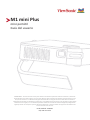 1
1
-
 2
2
-
 3
3
-
 4
4
-
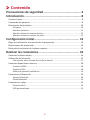 5
5
-
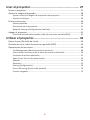 6
6
-
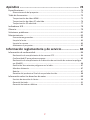 7
7
-
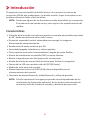 8
8
-
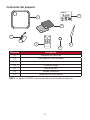 9
9
-
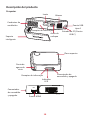 10
10
-
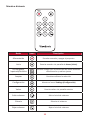 11
11
-
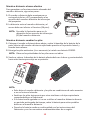 12
12
-
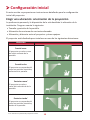 13
13
-
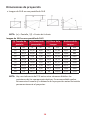 14
14
-
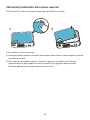 15
15
-
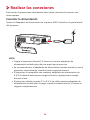 16
16
-
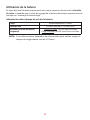 17
17
-
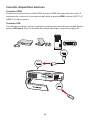 18
18
-
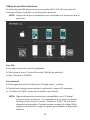 19
19
-
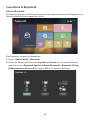 20
20
-
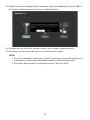 21
21
-
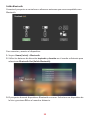 22
22
-
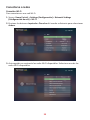 23
23
-
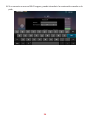 24
24
-
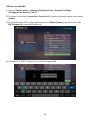 25
25
-
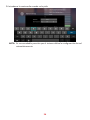 26
26
-
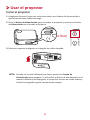 27
27
-
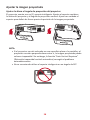 28
28
-
 29
29
-
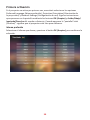 30
30
-
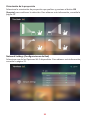 31
31
-
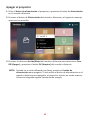 32
32
-
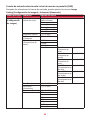 33
33
-
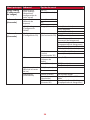 34
34
-
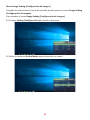 35
35
-
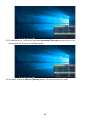 36
36
-
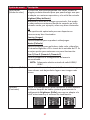 37
37
-
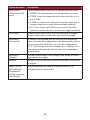 38
38
-
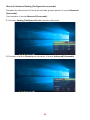 39
39
-
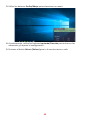 40
40
-
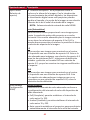 41
41
-
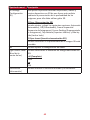 42
42
-
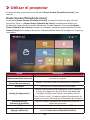 43
43
-
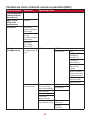 44
44
-
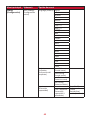 45
45
-
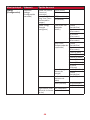 46
46
-
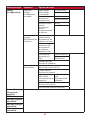 47
47
-
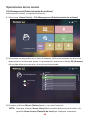 48
48
-
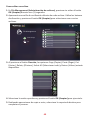 49
49
-
 50
50
-
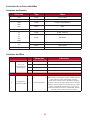 51
51
-
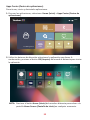 52
52
-
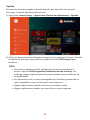 53
53
-
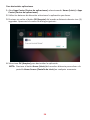 54
54
-
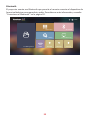 55
55
-
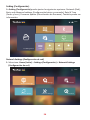 56
56
-
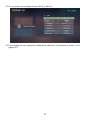 57
57
-
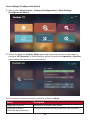 58
58
-
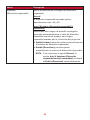 59
59
-
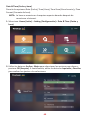 60
60
-
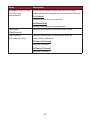 61
61
-
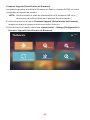 62
62
-
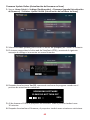 63
63
-
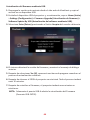 64
64
-
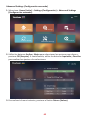 65
65
-
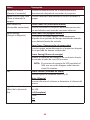 66
66
-
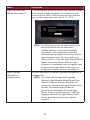 67
67
-
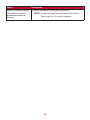 68
68
-
 69
69
-
 70
70
-
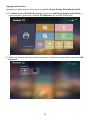 71
71
-
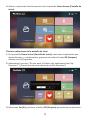 72
72
-
 73
73
-
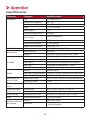 74
74
-
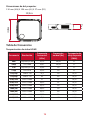 75
75
-
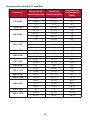 76
76
-
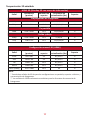 77
77
-
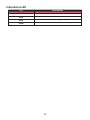 78
78
-
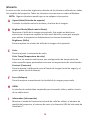 79
79
-
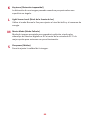 80
80
-
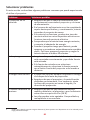 81
81
-
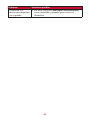 82
82
-
 83
83
-
 84
84
-
 85
85
-
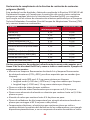 86
86
-
 87
87
-
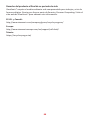 88
88
-
 89
89
-
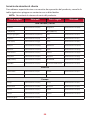 90
90
-
 91
91
-
 92
92
-
 93
93
-
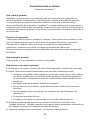 94
94
-
 95
95
-
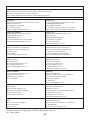 96
96
-
 97
97
ViewSonic M1MINIPLUS Guía del usuario
- Categoría
- Televisores
- Tipo
- Guía del usuario
- Este manual también es adecuado para
Artículos relacionados
-
ViewSonic M1-2-S Guía del usuario
-
ViewSonic M2 Guía del usuario
-
ViewSonic M2-S Guía del usuario
-
ViewSonic X10-4K Guía del usuario
-
ViewSonic M1MINI-S Guía del usuario
-
ViewSonic M2E Guía del usuario
-
ViewSonic M1-S Guía del usuario
-
ViewSonic M1 -S Guía del usuario
-
ViewSonic M1+ Guía del usuario
-
ViewSonic M1-S Guía del usuario